Genome Brower(基因浏览器)是一种把基因的结构按照序列核苷酸的顺序排列的浏览方式,我们在最基本的浏览器上能看到某一段区域内DNA水平下的核苷酸序列以及其基本的结构(内含子/外显子)。基于最基本的显示,我们可以把最一些和序列有关的特性添加到序列下方,来综合的显示这段序列的其他特性,比如说:SNP;CpG岛;组蛋白修饰的水平等等功能。
WashU Epigenome Brower
(https://epigenomegateway.wustl.edu/browser/) 是一个表观遗传组学相关的基因浏览器,通过这个基因的线形模式,我们可以查找某一段序列的特征。

这个基因浏览器支持多个不同物种之间的查询,所以在使用基因浏览器的第一步,我们就是需要加载相对应的参考基因组。我们这里选择人的物种来进行演示。具体的参考基因组序列选择 hg19 。
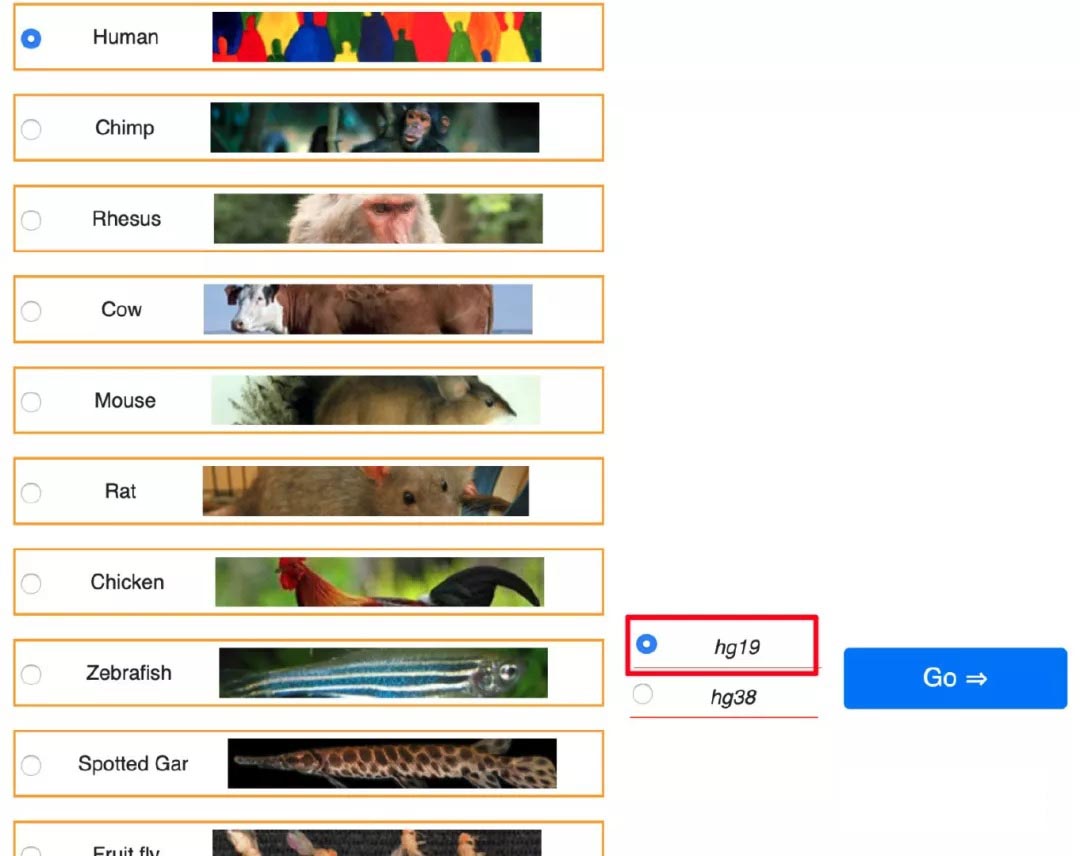
基本的浏览器界面包括以下的内容:
自定义栏: 我们可以进行自定义的设置,包括添加轨道,查找基因等等。
染色体位置: 在这里我们可以大致的看到我们可视化的大致位置。
工具栏: 可以在这里调整我们可视化的大小.
各个基因轨道:这个是可视化的主题,在这里我们可以添加很多不同的轨道信息,先显示相对应基因位置上的不同信息。
例如下图就包括了: 基因结构信息; 重复序列标记以及一个基因标尺的三个轨道。
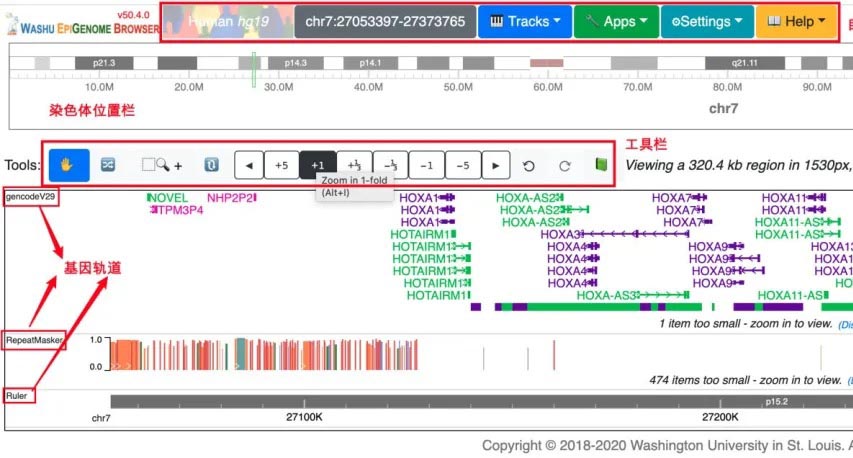
自定义栏:包括四个可以进行自定义设置的位置。是基因浏览器主要的功能。下面就介绍一下自定义栏的功能。
我们可以点击染色体位置的部位来对基因进行添加。这里可以输入的包括 基因名; SNP位点; 染色体位置。我们这里输入 TP53 基因
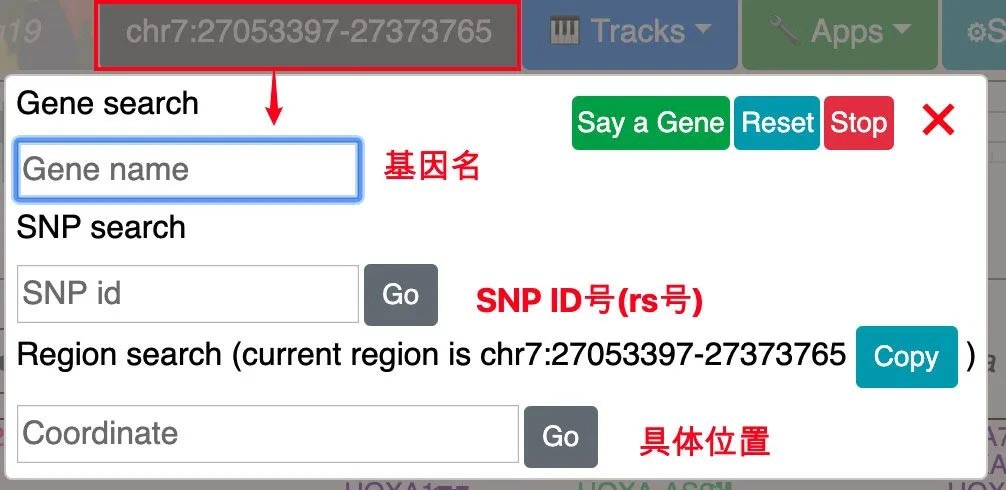
我们这里输入 TP53 基因。输入完之后,需要我们指定可视化的那个数据库的序列。这次我们选择 genecodeV29 这个参考序列。
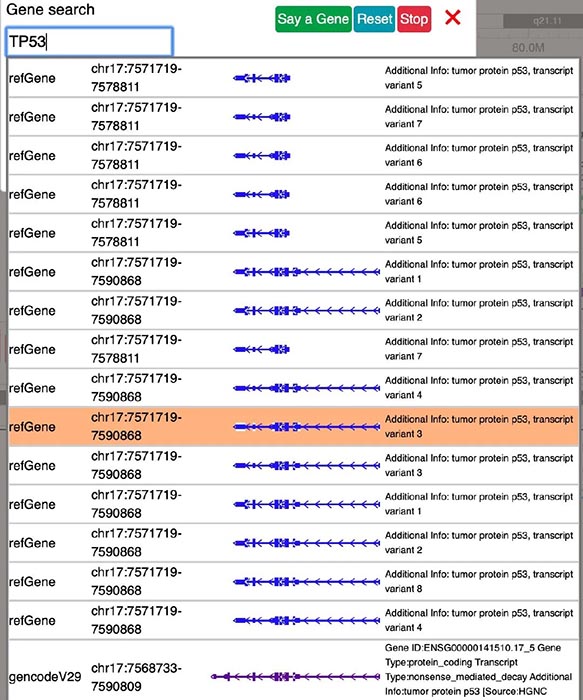
我们可以通过Tracks来添加不同的轨道和设置。在这个里面,添加数据的主要包括两个
Annotation Tracks: 添加基因组本身的注释信息。例如下图我们就添加了SNP信息和CPG的一些信息。
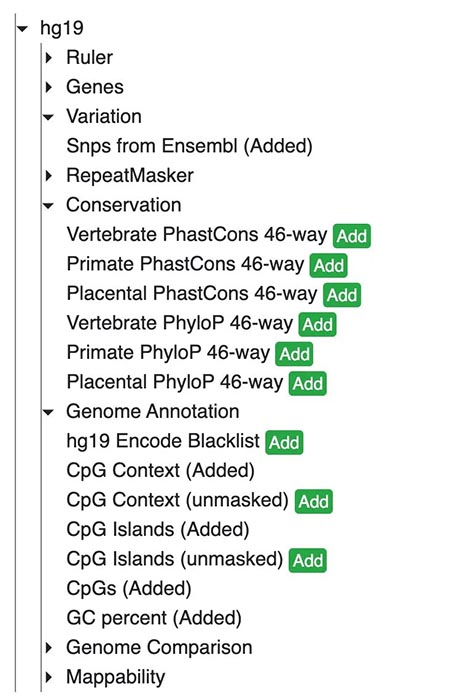
Public Data Hubs: 添加公共数据库一些测序的结果。比如一些组蛋白修饰的结果;Hi-C的结果等等。。。
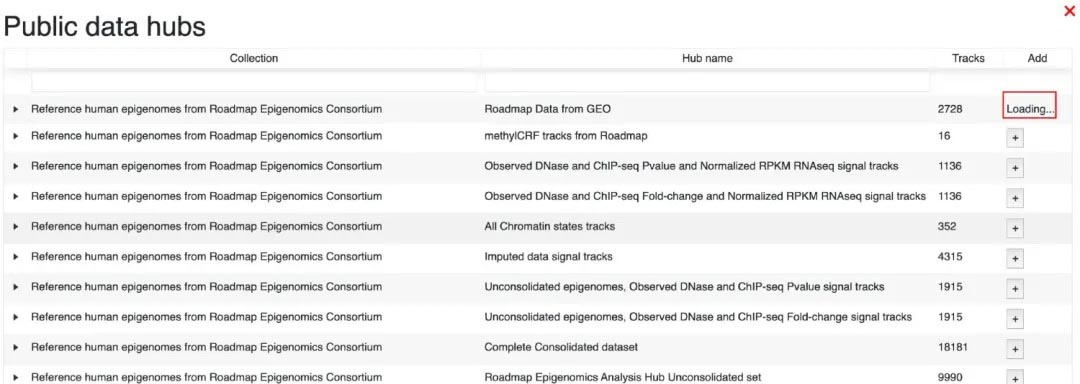
Custom Tracks: 添加自定义的数据。如果我们有自己的数据,想要添加上来,可以使用这个功能。
在我们添加了各种自定义轨道之后就可以看到这样的结果了。
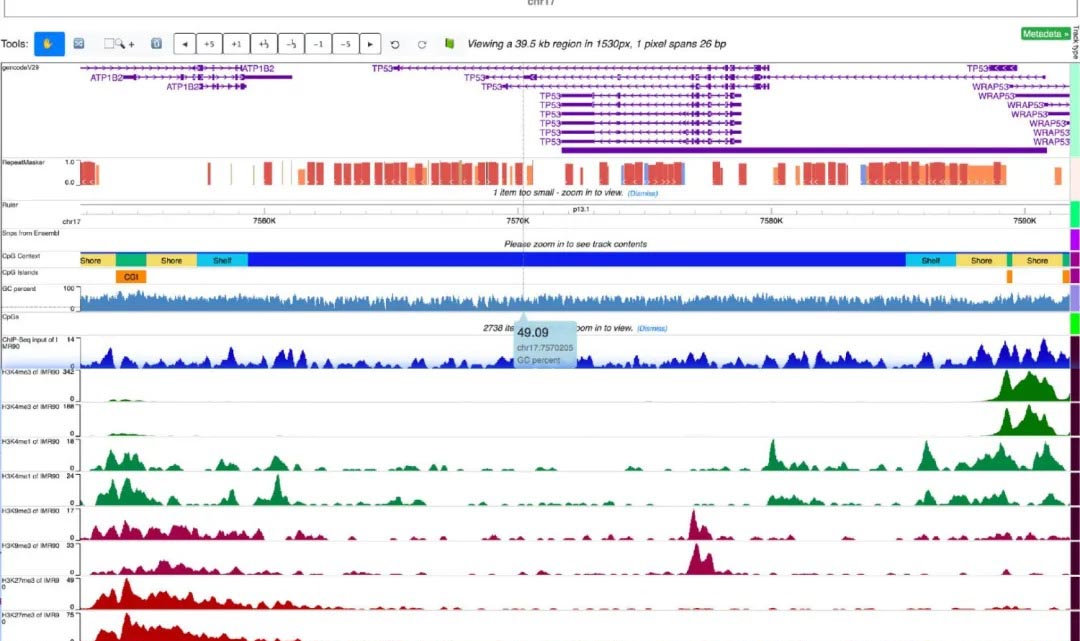
APPs: 一些实用的功能

Region Set View:如果我们有不同区域的结果想要一起展示可以使用这个功能
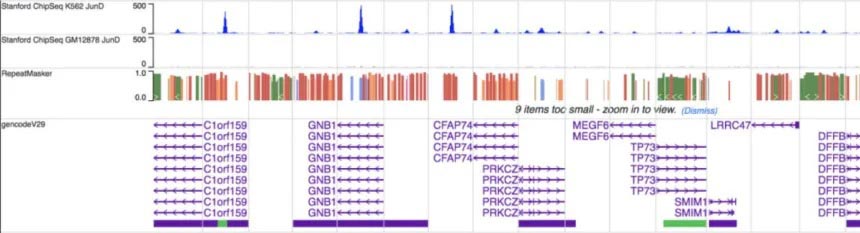
Fetch Sequence: 当我们找到比较感兴趣的序列的时候,我们可以通过这个功能提取相关的序列
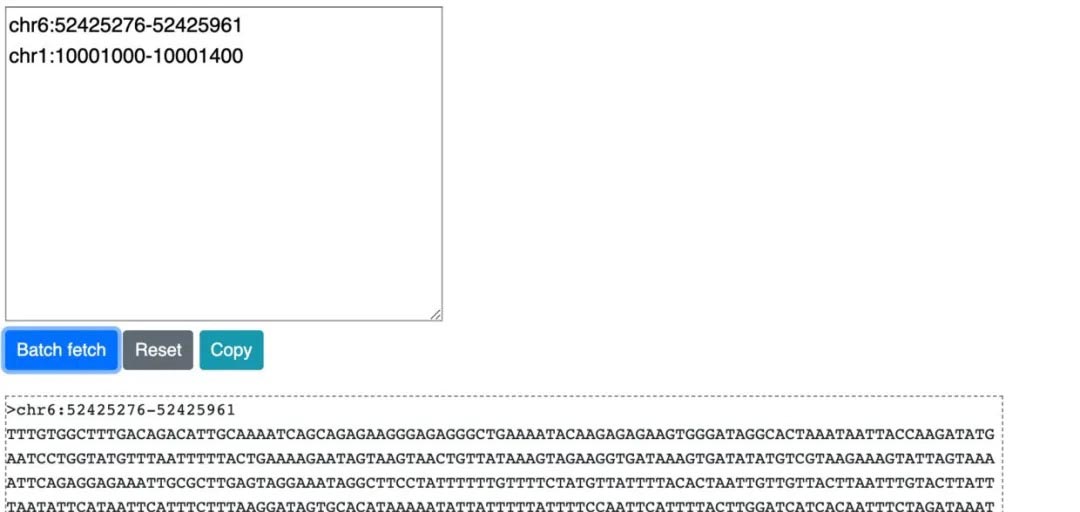
除了显示的自定义,对于每一条我们添加的轨道信息,我们都可以来自定义的进行修改。例如修改某一条轨道的颜色,让整个图片的颜色更加的好看。如果要轨道进行自定义,我们可以在要修改的轨道上点击右键即可。例如对于每一段序列的GC percent的修改。我们就可以修改名称和显示的颜色、坐标轴的范围、背景颜色等等。
例如我们可以把原来的调整成这个样子(好看不好看另说哈)。

数据库总结
对于很多和DNA序列有关的调节以及一些chip-seq的可视化。都是可以依赖基因浏览器的方式来展示的。在基因浏览器方面,UCSC的功能可能更多一些。但是在可视化好看程度和下载方面就没有这个好了。另外如果是调用一些表观遗传修饰调节方面的数据的话,这个数据库整合的数据还是很多的。另外如果是要研究三维基因组的话。这个数据库也整合了Hi-C的数据。也是可以查看的。推荐研究表观遗传和三维基因组的人可以试一下的。














